1、如下图所示,1、打开SolidWorks软件,2、新建一个空白的零件文件。
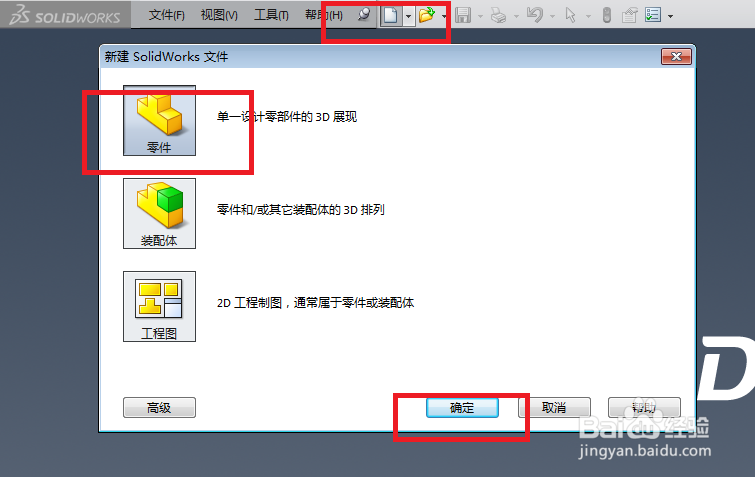
2、如下图所示,1、点击“草图”,使我们来到草图工具栏,2、点击草图工具栏中的“草图绘制”图标,激活该命令。
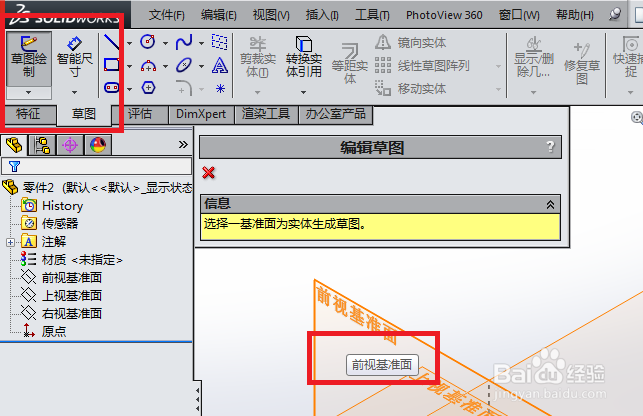
3、如下图所示,1、激活“直线”命令,以坐标原点为起点向上画一个直线段,2、点击“智能尺寸”,标注线段的长度为100,3、激活“直线”命令,勾选“构造线”,以100直线段的上端点为起点向右画水平中心线,作为辅助线,4、激活“圆”命令,在辅助线上任取一点为圆心画圆与100线段相切,5、标注圆直径20,6、裁剪整圆为半圆,7、“退出草图”。
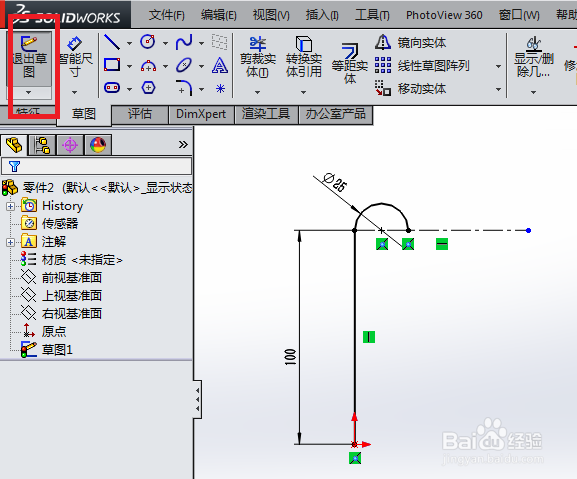
4、如下图所示,继续创建草图。1、点击草图工具栏中的“草图绘制”,2、点击设计树中的“上视基准面”为草图平面。
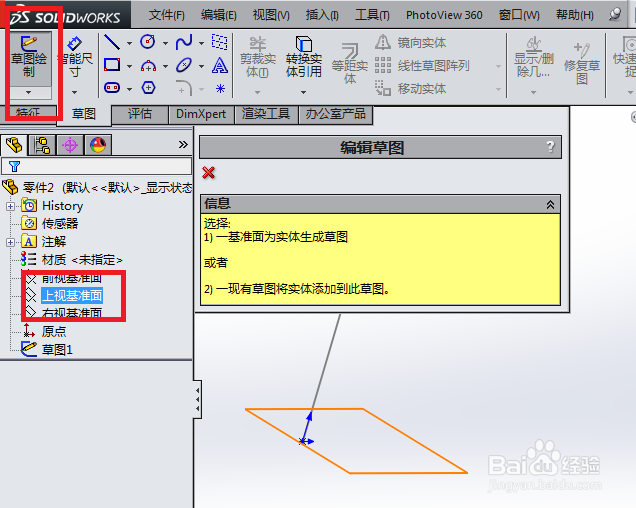
5、如下图所示,又一次进入到草图环境,1、点击“圆”图标,以坐标原点为圆心画圆,2、点击“智能尺寸”,标注圆的直径为4,3、“退出草图”。
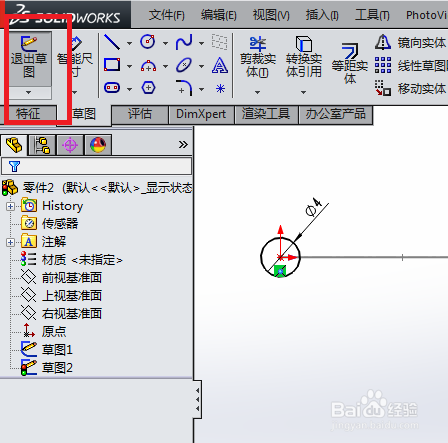
6、如下图所示,进行扫描操作。1、点击特征工具栏中的“扫描”,2、在“扫描”对话框中,轮廓一栏选择直径25的圆,路径一栏选择另外一个曲线草图,3、一边看着预览效果,一个点击“√”,完成并结束本次操作。
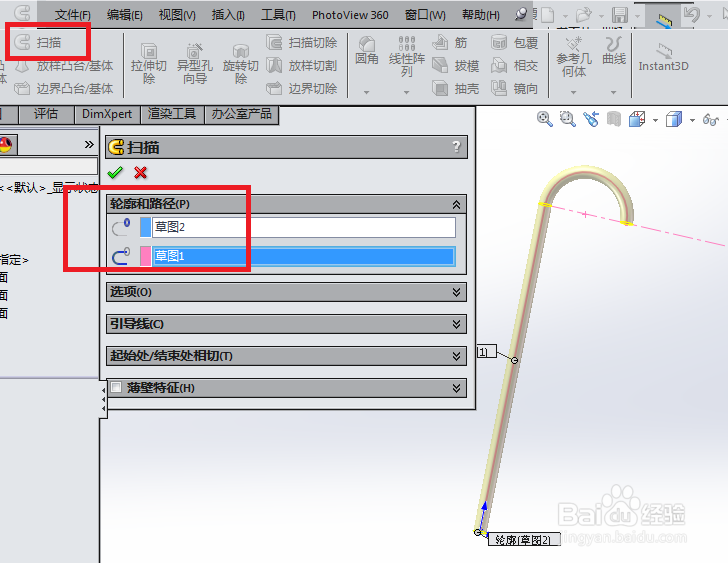
7、完成以上步骤,手拐的主体就创建完毕了。但是,一个手拐并不是只有中间那部分,这里就不多说了,请继续操作下去。如下图所示,1、点击特征工具栏中的“旋转凸台/基体”图标,2、在设计树中点击“右视基准面”。
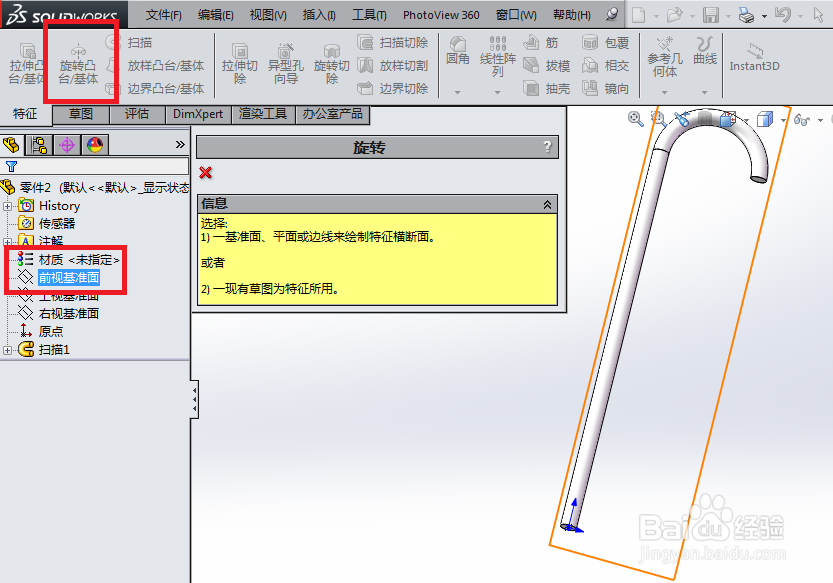
8、如下图所示,进入到草图环境,首先激活圆命令,画圆,半径为3,然后激活直线命令,画直线部分,然后激活裁剪命令,按照下图裁剪,然后激活“智能尺寸”命令,标注尺寸,最后“退出草图”。
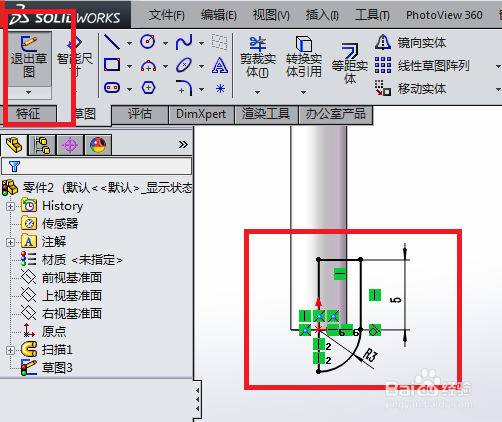
9、如下图所示,这里只需要我们选择红色框选中的竖直线段为旋转轴即可。
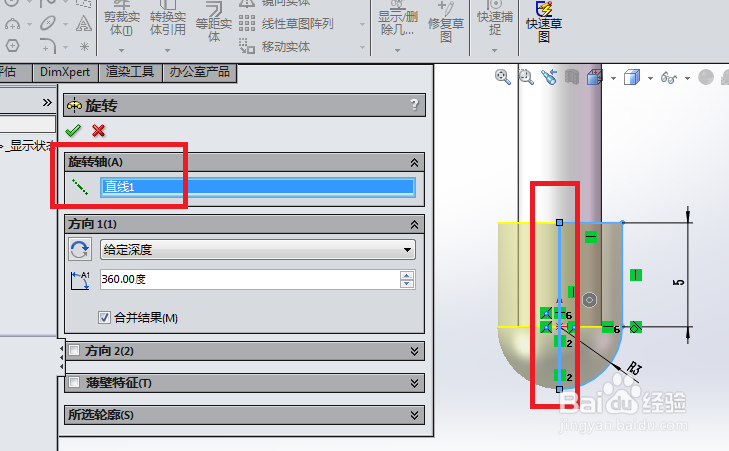
10、如下图所示,执行【插入——特征——圆顶】,激活“圆顶”命令。
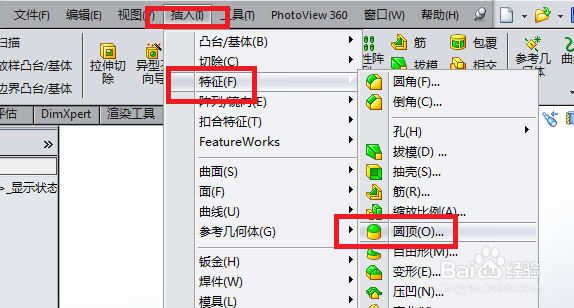
11、如下图所示,“圆顶”对话框中平面选择手拐圆弧端的平面,然后距离输入2,最后点击“√”。
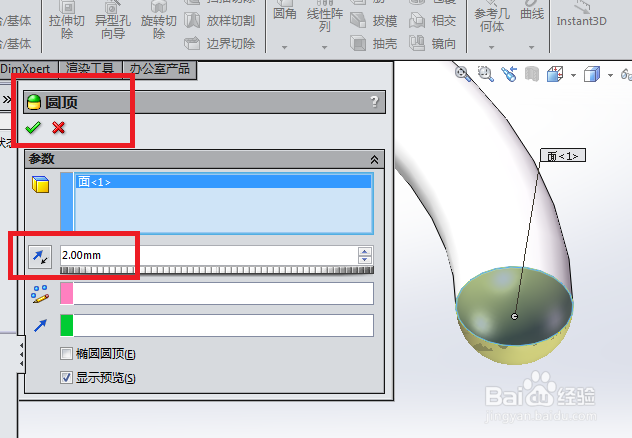
12、完成以上所有步骤,一个简单的伞柄形手拐模型就创建完毕了,为了更好看一点,这一步我们给手拐进行上色处理。
